Принтер Samsung ML-1665/XEV - инструкция пользователя по применению, эксплуатации и установке на русском языке. Мы надеемся, она поможет вам решить возникшие у вас вопросы при эксплуатации техники.
Если остались вопросы, задайте их в комментариях после инструкции.
"Загружаем инструкцию", означает, что нужно подождать пока файл загрузится и можно будет его читать онлайн. Некоторые инструкции очень большие и время их появления зависит от вашей скорости интернета.
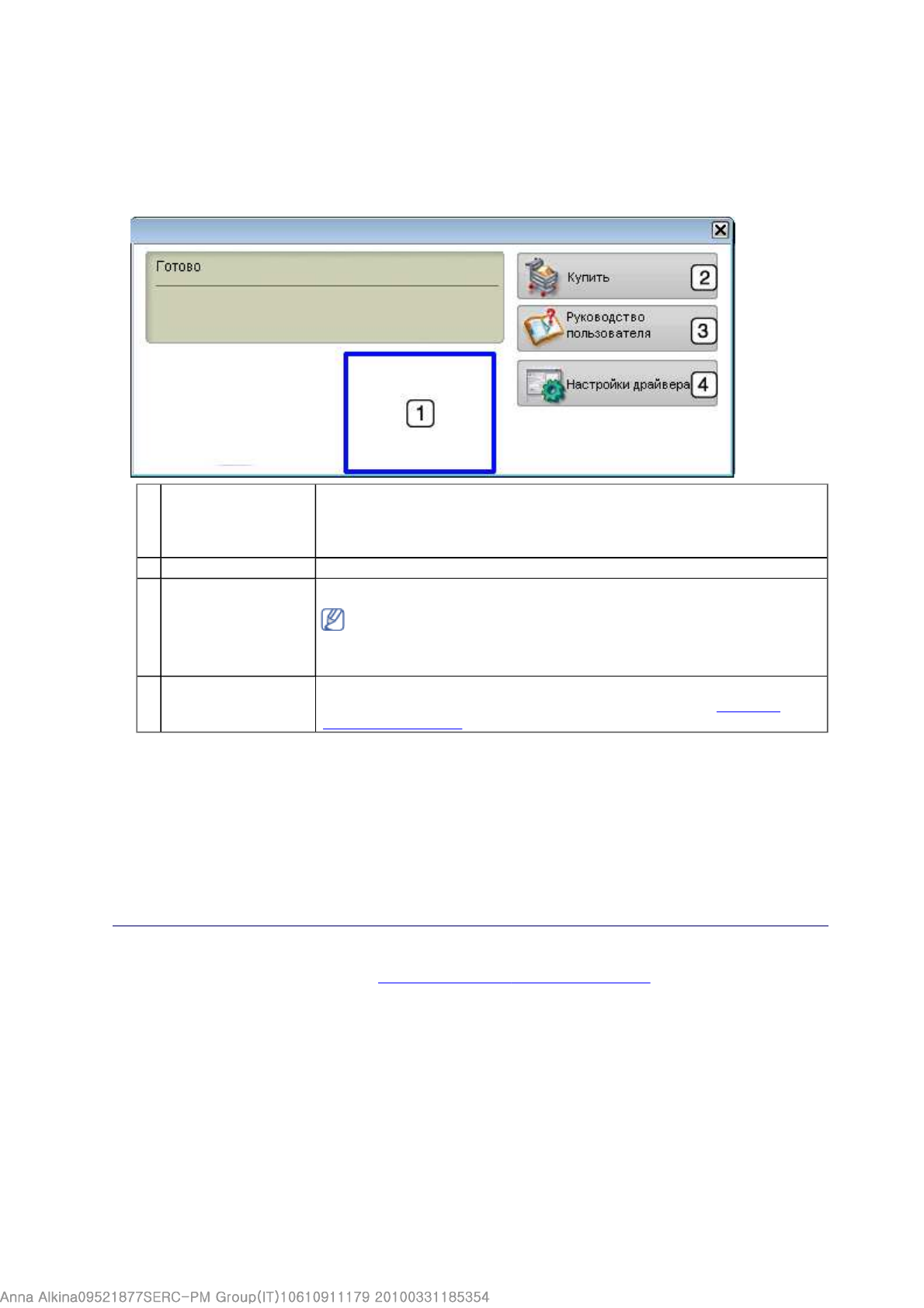
Программа Smart Panel показывает текущее состояние устройства, уровень заполнения
картриджей тонером и различные другие сведения. Кроме того, в ней можно изменять
настройки.
Открытие
Открытие
Открытие
Открытие
Рук. по устр. неполадок
В
Рук. по устр. неполадок
можно найти решение возникающих проблем.
Для этого щелкните правой (в Windows или Linux) или левой (в Mac OS X) кнопкой мыши
по значку Smart Panel и выберите
Рук. по устр. неполадок
.
Изменение параметров программы Smart Panel
Щелкните правой (в Windows или Linux) или левой (в Mac OS X) кнопкой мыши по значку
Smart Panel и выберите
Параметры
. Выполните нужные настройки в окне
Параметры
.
Использование
Использование
Использование
Использование
средства
средства
средства
средства
Unified Linux Driver Configurator
Unified Linux Driver Configurator
Unified Linux Driver Configurator
Unified Linux Driver Configurator
Основным назначением средства Unified Driver Configurator является настройка параметров
устройств. Для работы средства Unified Driver Configurator необходимо установить пакет
драйверов Unified Linux Driver (см.
Установка пакета Unified Linux Driver
).
После установки драйвера в системе Linux на рабочем столе автоматически создастся значок
программы Unified Driver Configurator.
Запуск средства Unified Driver Configurator
1. Дважды щелкните по значку
Unified Driver Configurator
на рабочем столе.
Можно также щелкнуть по значку меню
Startup
и выбрать пункт
Samsung Unified
Driver
, а затем —
Unified Driver Configurator
.
2. Для доступа к нужному окну настройки нажмите соответствующую кнопку слева.
В зависимости от используемых принтера и операционной системы окно Smart Panel
и его содержимое могут отличаться от представленных в данном руководстве
пользователя программного обеспечения.
1
Уровень тонера
Уровень тонера
Уровень тонера
Уровень тонера
Определение остатка тонера в картриджах. Название устройства и
количество картриджей с тонером могут различаться в
зависимости от устройства. Некоторые устройства не
поддерживают эту функцию.
2
Купить
Заказ нового картриджа с тонером через Интернет.
3
Руководство
пользователя
Просмотр Руководства пользователя.
В случае возникновения ошибки эта кнопка меняется на кнопку
Рук. по устр. неполадок
, С ее помощью можно открыть
раздел об устранении неисправностей руководства
пользователя.
4
Настройки
драйвера
Настройка параметров устройства в окне
Настройка печати
.
Данная функция доступна только в ОС Windows (См.
Доступ к
настройкам печати
.)
Page 2 of 6
Инструменты
управления
Содержание
- 2 Осторожно; Информация
- 5 Внимание
- 6 Отмена; руководстве
- 7 Samsung AnyWeb Print
- 8 Быстрая и высококачественная печать; Функции
- 10 В главу входят указанные ниже разделы.; Вид спереди; Введение
- 12 ручная подача
- 13 Включение устройства
- 14 Размещение; Приступая
- 15 USB; Windows
- 18 Macintosh
- 19 Linux
- 21 С компьютера; Базовая
- 23 Рекомендации по выбору материалов для печати; Размеры носителей, поддерживаемые в каждом режиме; Материалы
- 25 Лоток
- 26 Ручная подача в лоток; Советы по использованию метода ручной подачи
- 27 Конверты
- 28 Прозрачные пленки
- 30 Бумага для фирменных бланков и готовые формы
- 31 Драйвер принтера; Настройка печати; Печать
- 32 Отмена задания печати
- 34 Использование набора параметров
- 36 Печать на обеих сторонах листа (в ручном режиме)
- 37 Изменение масштаба документа; Масштабирование документа по размеру бумаги
- 38 Использование водяных знаков
- 39 Использование наложений
- 40 Выбор качества печати
- 42 Печать документа
- 43 Изменение настроек принтера; Layout
- 44 Orientation; Graphics; Печать нескольких страниц на одной стороне листа бумаги
- 45 Печать из приложений; Print
- 46 General
- 47 Печать файлов; LPR GUI; Настройка параметров принтера
- 49 Smart Panel; Описание программы Smart Panel; Инструменты
- 50 Изменение параметров программы Smart Panel; Unified Linux Driver Configurator; Запуск средства Unified Driver Configurator
- 52 Refresh; Classes
- 53 Ports configuration
- 55 Чистка устройства снаружи; Обслуживание
- 57 Инструкция по использованию; Приблизительный срок службы картриджа
- 58 Устранение
- 59 В лотке
- 60 Внутри принтера
- 62 Проблемы с электропитанием
- 65 Print As Image; Бумага
- 66 Проблемы качества печати; плотная бумага
- 70 Часто встречающиеся проблемы в операционной системе Mac OS; Release port; Port configuration
- 71 Расходные
- 74 В главу входят указанные ниже разделы; Технические
- 78 Глоссарий




































































































Принтер около года не использовался. Когда подключили, то ПК его не видит. Индикаторы не горят. Контрольная страница не печатается. При нажатии кнопки питания оба индикатора одновременно мигают. Подключили к другому ПК — все точно также. Пожалуйста, подскажите, что это может быть.